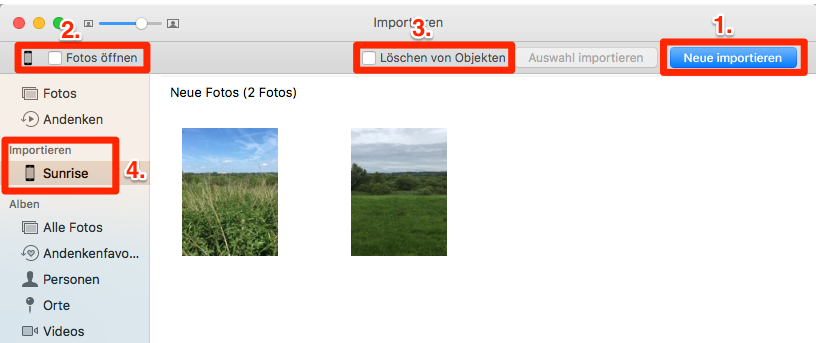In einem älteren Tipp zeigte ich bereits den Import mit der Applikation “Digitale Bilder”. Standardmäßig wird aber in macOS – beispielsweise beim Anschließen eines iPhones – die Fotos-App geöffnet. Der Import der Bilder kann dann sehr einfach durchgeführt werden. Denn nach dem Anschließen eines Geräts – wie dem iPhone – sollte sofort die Import-Ansicht angezeigt werden.
Um neue Bilder zum importieren, klickt Ihr einfach auf “Neue Importieren” (1.). Alternativ könnt Ihr auch einzelne Bilder markieren und auf “Auswahl importieren” klicken.
Die Aktivierung von “Fotos öffnen” (2.) führt dazu, dass sich die Fotos-App automatisch öffnet, wenn Ihr Euer Gerät anschließt.
Mit der Aktivierung von “Löschen von Objekten” (3.) werden importierte Bilder vom angeschlossenen Gerät gelöscht.
Diese Option steht übrigens nicht zur Verfügung, wenn auf dem iPhone die Option „iCloud-Fotomediathek“ aktiviert ist, die Mediathek also auf iCloud hochgeladen wird.
In der linken Spalte, unterhalb von “Importieren” seht Ihr übrigens das verbundene Gerät (4.). Sollte sich die Import-Ansicht einmal nicht automatisch öffnen, kann sie hier mit einem Klick auf das Gerät geöffnet werden.
Schaut Euch auch Tipp 10 zur Nutzung des Programms “Digitale Bilder” an. Dort kann ebenfalls festgelegt werden, welche Applikation sich beim Anschließen eines Geräts öffnen soll.
Weitere Informationen zu Fotos gibt es auf Apples Internetseite zu dieser Anwendung.